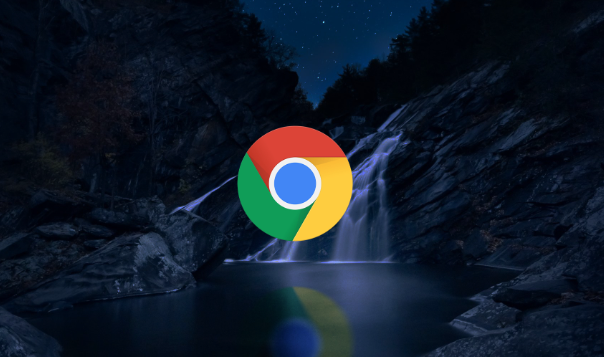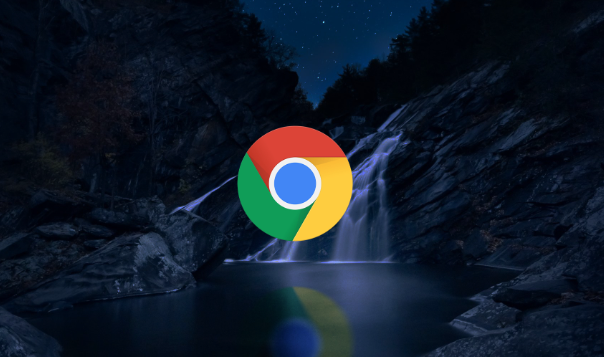
以下是关于谷歌浏览器下载文件保存位置修改教程的内容:
1. 进入设置页面:打开Chrome浏览器,点击右上角的三个点(菜单按钮),选择“设置”。
2. 找到下载内容设置:在设置页面中,滚动到页面底部,点击“高级”链接以展开更多设置选项。找到并点击“下载内容”部分中的“位置”旁边的“更改”按钮(在某些版本的Chrome中,可能需要先点击“下载内容”选项卡)。
3. 选择新的下载位置:在弹出的窗口中,浏览并选择一个您希望作为新下载位置的文件夹。选择好后,点击“确定”或“应用”按钮保存更改。
4. 开启询问保存位置功能:在“下载内容”设置页面中,找到“下载前询问每个文件的保存位置”选项,将其勾选。这样每次下载文件时,Chrome都会弹出窗口询问保存位置,方便根据需要灵活选择。